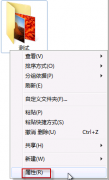上一篇文章讲的是:让低配置的电脑运行Windows 7系统;本篇主题是:Windows 7系统显示隐藏文件、文件夹的方法
Windows 7系统显示隐藏文件、文件夹的方法:
现在每一个windows系统都一样,都有系统默认的隐藏文件以及文件夹,自己的文件要设置隐藏文件也不难。
但在有的Windows7中,没有了如XP那样的菜单了,不能通过“工具”菜单来设置了。
但其实在Windows7要进行这样的设置也不难。
我们打开“计算机”,在以前的XP中是叫“我的电脑”,从这点上看来MS也人性化了些了;
打开“计算机”后,点击“工具”菜单,从弹出的菜单中选择“文件夹选项”命令:
而对于没有菜单栏的Win 7系统中,我们可以按住ALT弹出菜单栏。或者点击“组织”,再选择“文件夹和搜索选项”命令:
接下来在打开的“文件夹选项”对话框中,单击“查看”,切换到“查看”选项卡中:
然后在下面的“高级设置”区域,取消“隐藏受保护的操作系统文件”前面的复选框;
再选择下面的“显示隐藏的文件、文件夹和驱动器”单选项,
最后单击“确定”按钮保存设置既可;
我们再打开有隐藏文件的地方,可以发现,隐藏的文件已经显示出来了:
当然,这些隐藏文件和正常的没有隐藏属性的文件是有区别的,隐藏的文件略有加白显示。
Windows7查看隐藏文件夹
1、
打开计算机,在窗口左上角依次选择“组织”
选择“文件夹和搜索选项”,
会打开我们常见的XP系统下的文件夹选项,
选择“查看”
把“隐藏受保护的操作系统文件(推荐)”前面的勾去掉,无视系统警告。
还要在下面选“显示所有文件和文件夹”,然后“应用”-“确定”。
还可用另一种方式
2、
打开“计算机”,在窗口左上角找到“组织”→“布局”→“菜单栏”(选中)。
然后你会发现窗口上方多了一排菜单,选择其中的“工具”→“文件夹选项”→“查看”。
把“隐藏受保护的操作系统文件(推荐)”前面的勾去掉,无视系统警告。
还要在下面选“显示所有文件和文件夹”,然后“应用”-“确定”。
呵呵,Chinastor讲了这么多,您明白了吗?
声明: 此文观点不代表本站立场;转载须要保留原文链接;版权疑问请联系我们。